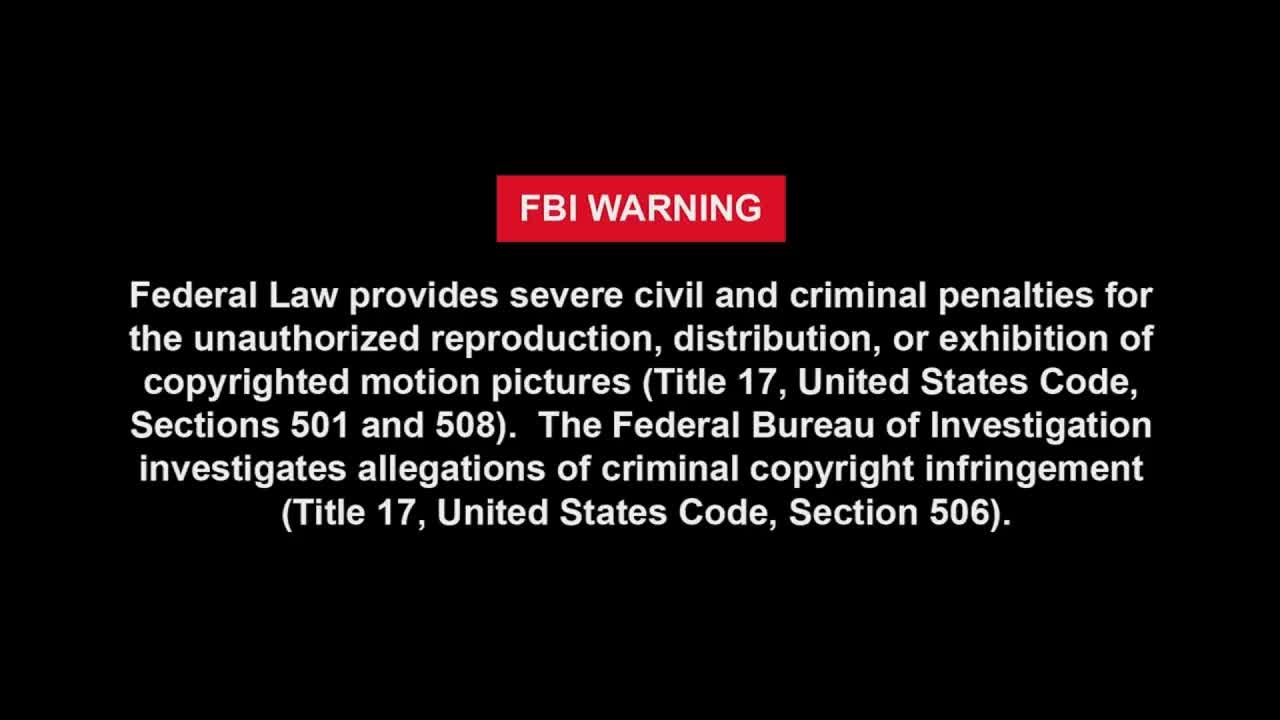
忘记 Windows 登录密码或 PIN 后,需要重置密码,可以尝试以下方式。
本地账户密码
1.使用PE启动盘,运行账号密码修改工具。
2.如果是 Windows10 或 Windows11 系统:
按住shift键并重启电脑,在恢复模式中选择【疑难解答】-【高级选项】-【命令提示符】,输入替换命令
copy c:\windows\system32\utilman.exe c:\windows\system32\utilman-bak.exe
copy c:\windows\system32\cmd.exe c:\windows\system32\utilman.exe
重启,在登录界面点击右下角辅助功能,打开 CMD,输入
net localgroup administrators
找到需要修改的账号 XXXXXX,然后执行
net user XXXXXX *
修改密码,然后重启登录。
微软账户PIN
方法1
按住shift键并重启电脑,在恢复模式中选择【疑难解答】-【高级选项】-【命令提示符】,Loading ,选择账户 ,输入密码 ,进入命令提示符执行
copy c:\windows\system32\utilman.exe c:\windows\system32\utilman-bak.exe
copy c:\windows\system32\cmd.exe c:\windows\system32\utilman.exe
重启后点击右下角辅助功能【轻松使用】 按钮进入命令提示符。
输入 msconfig,打开【系统配置】,将启动选择改为正常启动,重启就可以正常输入PIN进入系统了。
方法2
按住shift键并重启电脑,在恢复模式中选择【疑难解答】-【高级选项】-【命令提示符】,输入替换命令
copy c:\windows\system32\utilman.exe c:\windows\system32\utilman-bak.exe
copy c:\windows\system32\cmd.exe c:\windows\system32\utilman.exe
重启,在登录界面点击右下角辅助功能,输入打开注册表命令 regedit,修改
\HKEY_LOCAL_MACHINE\SOFTWARE\Microsoft\Windows NT\CurrentVersion\PasswordLess\Device
里的
DevicePasswordLessBuildVersion
将值改为 0,重启后输入正确的微软账号密码就能登陆了。
Good Luck!